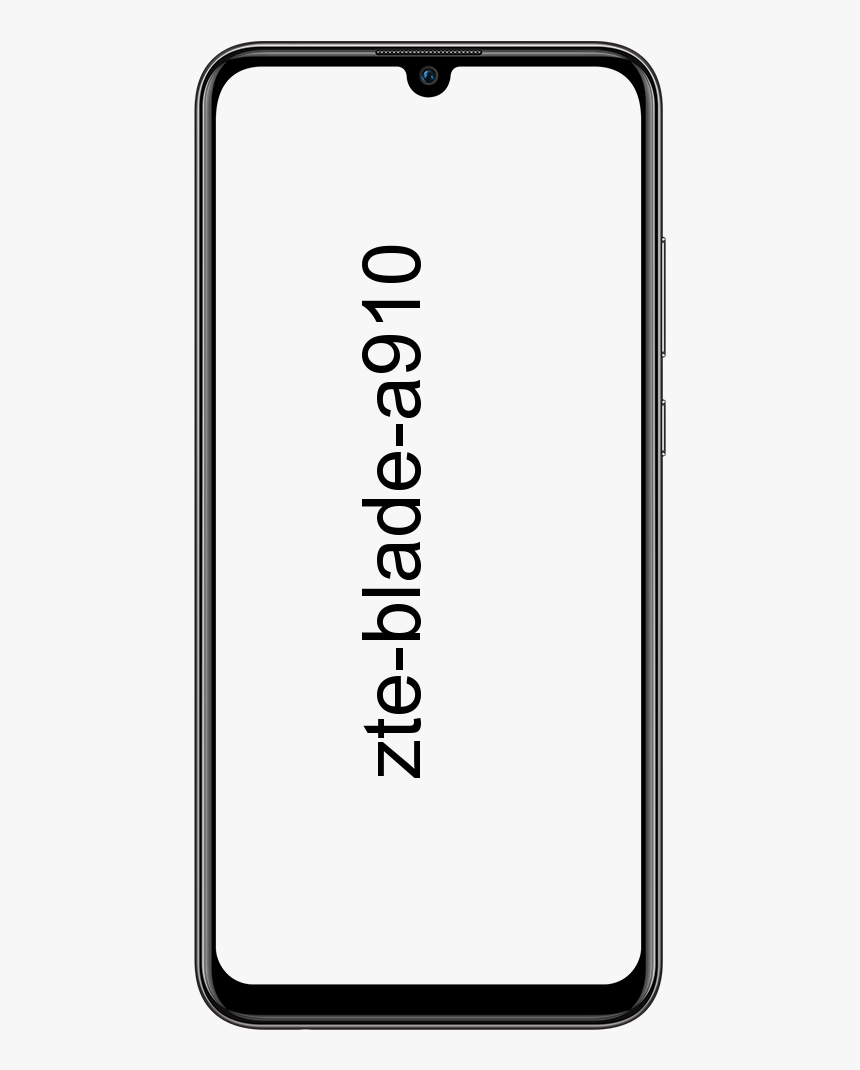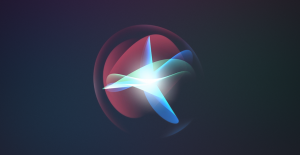Minecraft Windows 10 텍스처 팩을 설치하는 방법
Windows 10 마인 크래프트 버전은 Java와 같은 스킨 및 텍스처 팩을 지원합니다. Minecraft의 모양을 수정하는 것은 사용자가 좋아하는 일이며 텍스처 팩이 있습니다. 그것은 게임의 모습을 극적으로 바꿀 수 있습니다. 다음은 Minecraft Windows 10 UWP에 스킨 및 텍스처 팩을 설치하는 방법입니다. 이 기사에서는 Minecraft Windows 10 텍스처 팩을 설치하는 방법을 보여 드리겠습니다. 의 시작하자!
Minecraft Windows 10 텍스처 팩호환되는 팩 및 스킨
음, Minecraft Windows 10 UWP에 스킨과 텍스처 팩을 설치하기 전에. Java 버전 용 팩이 UWP 버전과 호환되지 않는다는 것을 아는 것이 중요합니다. 불행히도 이는 최고의 무료 팩 중 상당 부분을 UWP 응용 프로그램과 함께 사용할 수 없음을 의미합니다. 더 많은 사용자가 Java 버전을 고수하는 또 다른 이유입니다.
호환되는 팩을 찾으려면 일반적인 리포지토리를 확인하고 설명을 읽으십시오. 팩에 Windows 10 버전에서 작동한다고 명시되어있는 경우. 다운로드하여 설치할 수도 있습니다. 스킨은 단지 PNG 파일입니다. 따라서 Windows 10 버전에서 찾는 데 문제가 없습니다.
Minecraft Windows 10 게임 폴더
Windows 10 버전과 호환되는 텍스처 팩을 찾았다 고 가정합니다. 설치 방법은 다음과 같습니다. 이 팩은 압축 파일로 제공되었을 가능성이 높습니다. 데스크탑에 압축을 풉니 다.
다음으로 파일 탐색기에서 다음 위치를 엽니 다.
C:UsersYour User NameAppDataLocalPackagesMicrosoft.MinecraftUWP_8wekyb3d8bbweLocalStategamescom.mojang
텍스처 팩 | Minecraft Windows 10 텍스처
압축을 푼 텍스처 팩은 실제로‘ Resource_packs ’. 위 위치에있는 폴더 중 하나입니다. 추출 된 폴더를 여기에 붙여 넣으면 Minecraft가 액세스 할 수 있습니다.
그런 다음 텍스처 팩을 활성화해야합니다. Minecraft를 열고 설정을 클릭합니다. 왼쪽 열을 아래로 스크롤하고 글로벌 리소스를 클릭합니다. 여기에 활성 및 사용 가능한 텍스처 팩 목록이 표시되며 여기에는 resource_packs 폴더로 이동 한 팩이 포함되어야합니다.

그것을 선택하고 더하기 버튼을 클릭하여 활성화하십시오. 언제든지 둘 이상의 텍스처 팩을 활성화 할 수 있습니다.
텍스처 팩이 나타나지 않으면이 버전의 Minecraft와 호환되지 않을 가능성이 높습니다.
스킨 | Minecraft Windows 10 텍스처
Minecraft 용 스킨을 찾아 다운로드하세요. 단일 PNG 파일로 다운로드 할 것입니다. 경우에 따라 두 개 이상의 PNG 파일이있을 수 있으며 각 파일은 동일한 스킨의 다른 변형이 될 수 있습니다. 같은 피부의 다른 색상 등.
PNG 파일은 어디에나 저장할 수도 있지만 실수로 삭제되지 않는 곳에 배치하는 것이 좋습니다.
Minecraft를 열고 시작 화면의 아바타 아래에있는 작은 철사 걸이 아이콘을 클릭합니다. 그러면 스킨 화면을 사용자 정의 할 수 있습니다. 기본값 상자에서 아바타 윤곽선을 클릭하고‘ 새 스킨 선택 ’버튼을 클릭합니다.
다운로드 한 PNG 파일을 선택하면 스킨이 적용됩니다.

결론
좋아요, 모두 여러분이었습니다! 이 Minecraft Windows 10 텍스처 기사가 마음에 들고 도움이 되었기를 바랍니다. 이에 대한 의견을 보내주세요. 또한이 기사와 관련된 추가 질문 및 문제가있는 경우. 그런 다음 아래 댓글 섹션에 알려주십시오. 곧 연락 드리겠습니다.
좋은 하루 되세요!